파워포인트의 하이퍼링크 기능은 프레젠테이션을 더욱 풍부하게 만들어주는 유용한 도구입니다. 사용자는 슬라이드, 비디오, 이미지 또는 웹사이트를 서로 연결할 수 있습니다. 그러나 하이퍼링크가 제대로 작동하지 않아 발표 내용이 어색하게 느껴질 경우, 불편함을 느낄 수 있습니다. 하지만 걱정하지 마세요! 이와 같은 일반적인 문제를 해결할 수 있는 네 가지 방법을 소개해 드리겠습니다.
방법 1. EaseUS Fixo 문서 복구로 손상된 Excel 복구
PowerPoint 파일이 손상되면 이 오류가 발생할 가능성이 높습니다. 파일이 손상되어 링크를 클릭할 수 없습니다. 이 경우 EaseUS Fixo Document Repair 와 같은 문서 복구 도구를 사용하여 손상된 PowerPoint 파일을 복구 할 수 있습니다.
이 Office 복구 솔루션을 사용하면 Microsoft Office 2019/2016/2013/2010/2007에서 손상된 파일을 복구할 수 있습니다. 일상 업무와 삶에서 발생할 수 있는 거의 모든 일반적인 오류를 해결할 수 있습니다.
PowerPoint가 응답하지 않는 등의 PowerPoint 문제를 해결하고, 복구 후 손상된 파일도 복구 할 수 있습니다. Word 파일의 읽을 수 없는 내용이나 Excel이 0번 파일을 열 때 멈춘 것처럼 Office 앱을 사용하면서 발생하는 일반적인 데이터 손상 시나리오도 완벽하게 처리할 수 있습니다.
EaseUS Fixo Document Repair를 사용하여 손상된 PowerPoint를 복구하는 방법에 대한 지침을 읽어보세요.
1단계. PC에서 Fixo를 다운로드하여 엽니다. " 동영상 복원"을 클릭하고 "동영상 추가"를 클릭하여 손상된 MP4/MOV/AVI/MKV/3GP/FLV/MKV/WMV 동영상 파일을 추가합니다.

2단계. 복원할 파일을 추가한 후 "복원" 버튼을 클릭하여 단일 동영상 복원 프로세스를 시작합니다. 모든 동영상을 복원하려면 "전체 복원"을 클릭하십시오.

3단계. 몇 분 정도 기다리면 손상된 비디오가 복원됩니다. 동영상을 미리 보려면 재생 아이콘을 클릭하십시오. 재생 아이콘 옆에 있는 "저장" 버튼을 클릭하면 하나의 동영상을 저장할 수 있습니다. 복원된 모든 동영상을 저장하려면 "모두 저장"을 선택하십시오.

4단계. 빠른 복원이 실패하면 고급 복원 모드를 사용해야 합니다. "고급 복원"을 클릭하고 샘플 동영상을 추가합니다. 확인하려면 "확인"을 선택하십시오.

5단계. 손상된 동영상과 샘플 동영상에 대한 자세한 정보 목록이 표시됩니다. 고급 동영상 복원 프로세스를 시작하려면 "복원하기"를 클릭하십시오. 복원이 완료되면 동영상을 보고 "저장" 버튼을 클릭하여 복원된 동영상 파일을 적절한 위치에 저장할 수 있습니다.

방법 2. PowerPoint 앱 업그레이드
PowerPoint 버전 간의 비호환성으로 인해 하이퍼링크를 여는 데 문제가 발생할 수 있다고 합니다. 이전 버전에서 생성된 파일을 열 수 없기 때문입니다. PowerPoint가 계속 충돌할 때도 이 방법이 효과적입니다.
다음과 같이 PowerPoint를 업그레이드해보세요.
📌 Windows의 경우:
1단계. "파일" > "계정" > "업데이트 옵션" > "지금 업데이트"로 이동합니다.
2단계. "업데이트 확인"을 찾아 PowerPoint가 자동으로 확인할 때까지 기다리세요.
3단계. 새로운 업데이트가 있으면 다운로드하고 PowerPoint를 다시 실행하세요.
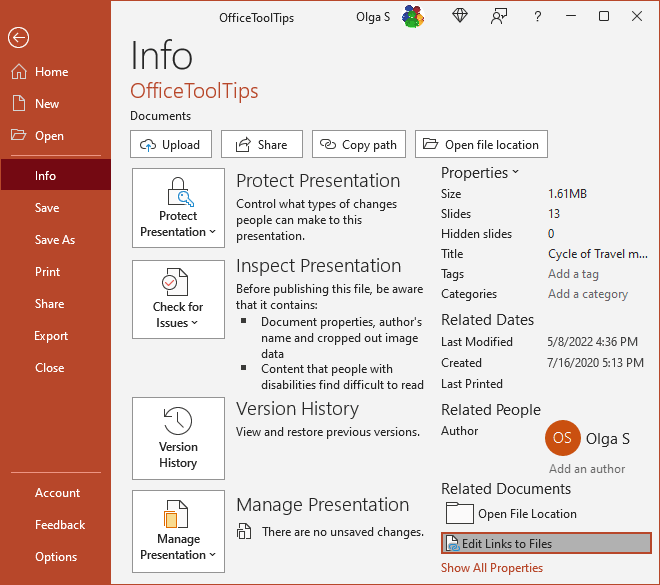
📌 Mac의 경우:
"도움말" > "업데이트 확인"으로 이동하세요. App Store에서 직접 업데이트를 다운로드할 수도 있습니다.
다음 내용에도 관심이 있으실 수 있습니다.
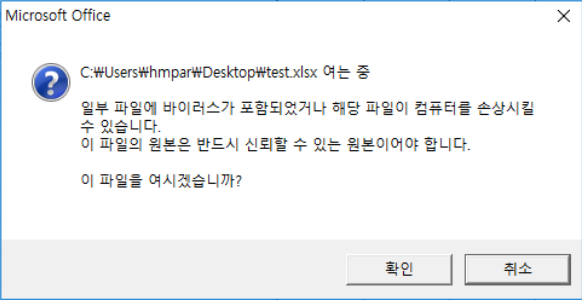
Excel 하이퍼링크가 작동하지 않는 문제를 해결하는 4가지 입증된 방법
이 게시물에서는 Excel 하이퍼링크가 작동하지 않는 오류를 해결하는 네 가지 방법을 소개합니다. 더 보기 >>
방법 3. 파일을 PDF로 변환
macOS를 실행 중이고 PowerPoint 파일을 PDF로 내보내는 경우, 기본 PDF 생성 도구가 아닌 Mac PDF 생성 메커니즘을 사용하는 Mac용 PowerPoint에서도 하이퍼링크가 작동하지 않을 수 있습니다. 따라서 이러한 하이퍼링크를 수정하는 가장 쉬운 방법은 Mac용 PowerPoint에서 기본 PDF 생성 도구를 사용하여 하이퍼링크를 만드는 것입니다. 아래 단계를 따르세요.
1단계. PowerPoint에서 "파일" 메뉴를 찾으세요.
2단계. "다른 이름으로 저장"을 선택하고 "PDF 다운로드"를 선택하세요.
3단계. 이렇게 하면 파일이 PDF 형식으로 변환됩니다. 이제 파일을 열어 하이퍼링크를 확인할 수 있습니다.
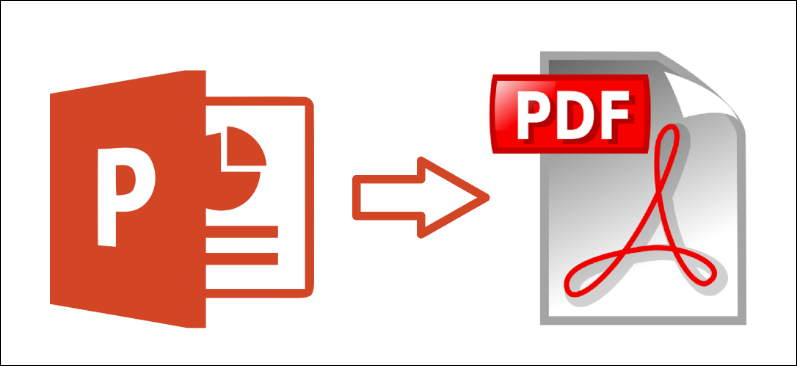
도움이 된다면 이 게시물을 Reddit이나 Twitter에 공유하세요:
방법 4. YouTube 삽입 코드 확인
YouTube 동영상에서 링크를 삽입하는 경우 코드에 문제가 있을 수 있습니다. 링크를 원활하게 열 수 있도록 항상 링크 대신 삽입 코드를 사용해야 합니다. PowerPoint에서 오디오나 비디오가 재생되지 않으면 YouTube 삽입 코드를 확인해야 합니다.
내장 코드 기능을 확인하려면 다음 단계를 따르세요.
1단계. 삽입하려는 YouTube 페이지를 엽니다. "공유" 버튼을 클릭하세요.
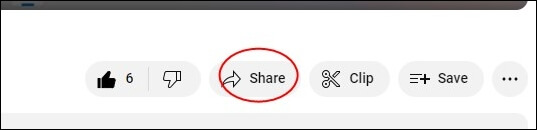
3단계. Ember Video 화면에 나타나는 코드를 복사합니다.

2단계. PowerPoint를 열고 비디오를 삽입하려는 슬라이드로 이동합니다.
3단계. "삽입" 탭을 클릭하고 "온라인 비디오"를 선택하세요. 방금 복사한 임베드 코드를 붙여넣으세요.
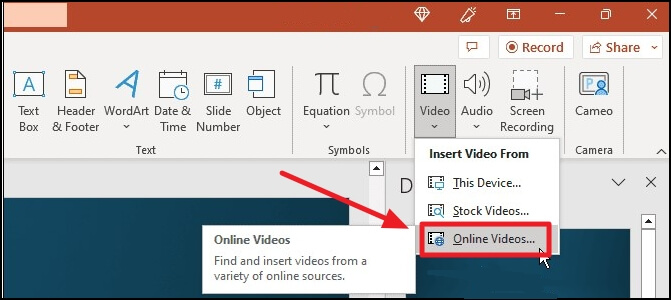
4단계. "삽입"을 클릭하여 슬라이드에 비디오를 추가합니다.
PowerPoint 하이퍼링크가 작동하지 않는 문제에 대한 FAQ
이 문제를 더 잘 이해하는 데 도움이 되는 자주 묻는 질문은 다음과 같습니다.
1. PowerPoint에서 하이퍼링크가 작동하지 않는 이유는 무엇인가요?
이러한 현상이 나타나는 데에는 여러 가지 이유가 있습니다.
- 파일이 삭제되거나 이동되었습니다
- 하이퍼링크 주소가 깨졌거나 잘못 입력되었습니다.
- 잘못되었거나 부주의한 형식 변환
- 호환성 문제
2. PowerPoint에서 하이퍼링크를 작동시키려면 어떻게 해야 하나요?
다음과 같이 하세요:
- 슬라이드에 링크를 추가할 위치를 탭하세요.
- 삽입 탭에서 링크를 선택하세요
- 링크 삽입을 선택하세요
- 표시할 텍스트 상자에 하이퍼링크를 입력하세요
- 삽입 선택
3. PowerPoint에서 하이퍼링크가 자동으로 열리도록 하려면 어떻게 해야 하나요?
정말 간단합니다. 다음 두 단계만 따라 주시면 됩니다.
- 하이퍼링크를 마우스 오른쪽 버튼으로 클릭하고 바로가기 메뉴에서 하이퍼링크 열기를 선택합니다.
- 하이퍼링크 열기를 클릭합니다.
마무리
이 글에서는 PowerPoint 하이퍼링크가 작동하지 않는 등의 오류가 발생할 때 PowerPoint 파일을 저장하는 간단하면서도 효과적인 네 가지 방법을 소개합니다. EaseUS Fixo Document Repair는 파일 손상 문제를 해결하는 최고의 도우미입니다. 지금 바로 이 파일 복구 도구를 다운로드하여 문서를 복구하세요!
이 글이 도움이 되셨나요?
-
EaseUS Data Recovery Wizard는 강력한 시스템 복구 소프트웨어로, 실수로 삭제한 파일, 악성 소프트웨어로 인해 잃어버린 파일 또는 전체 하드 드라이브 파티션을 복구할 수 있도록 설계되었습니다.
더 보기 -
이전보다 데이터 복구가 어려워진 현재의 고급 디스크 기술 때문에 완벽하지는 않지만, 우리가 본 것 중에서 EaseUS Data Recovery Wizard는 최고입니다.
더 보기 -
EaseUS Data Recovery Wizard Pro는 시장에서 최고로 평가되는 데이터 복구 소프트웨어 프로그램 중 하나로 알려져 있습니다. 파티션 복구, 포맷된 드라이브 복원, 손상된 파일 수리 등과 같은 고급 기능을 제공하고 있습니다.
더 보기
관련 인기글
-
[해결법]파일 형식이 파일 확장명과 일치하지 않으므로 Word에서 파일을 열수 없습니다
![author icon]() Yvette/Apr 17, 2025
Yvette/Apr 17, 2025 -
Windows 미디어 플레이어에서 MP4를 재생할 수 없는 오류 해결법
![author icon]() Yvette/Apr 17, 2025
Yvette/Apr 17, 2025 -
![author icon]() Yvette/Apr 17, 2025
Yvette/Apr 17, 2025 -
PowerPoint에서 선택한 파일의 비디오를 삽입할 수 없음 [해결됨]
![author icon]() Yvette/Apr 21, 2025
Yvette/Apr 21, 2025